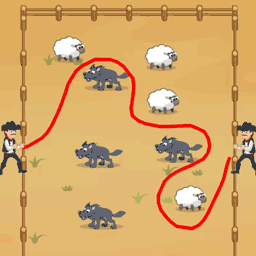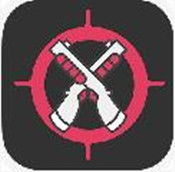台式电脑如何连接无线网络?
作者:佚名 来源:未知 时间:2024-11-11
台式电脑连接无线网详细教程

在数字化时代,无线网络已成为我们生活中不可或缺的一部分。无论是家庭娱乐、办公学习,还是在线游戏,稳定的无线网络连接都能带来极大的便利。然而,对于一些使用台式电脑的用户来说,如何连接无线网可能仍然是一个难题。本文将详细介绍台式电脑连接无线网的步骤,帮助大家轻松实现无线连接。
一、检查硬件设备
在连接无线网之前,首先需要确认台式电脑是否具备连接无线网络的硬件条件。这主要包括两个方面:
1. 无线网卡:台式电脑不像笔记本电脑那样通常内置无线网卡,因此需要检查电脑是否安装了外置的无线网卡,如USB无线网卡或PCIe无线网卡。如果没有,可以购买一个适合的无线网卡并安装到电脑上。
2. 驱动程序:无论内置还是外置的无线网卡,都需要安装正确的驱动程序才能正常工作。可以通过无线网卡的品牌官方网站下载最新的驱动程序,或者使用驱动精灵、驱动人生等软件自动检测并安装驱动程序。
二、连接无线网络
在确认硬件设备无误后,接下来就可以开始连接无线网络了。以下是详细的步骤:
1. 打开电脑的网络和共享中心:在Windows系统中,可以点击任务栏右侧的网络图标,然后选择“打开网络和共享中心”选项。在打开的界面中,可以看到当前的网络连接状态以及可用的网络列表。
2. 寻找可用的无线网络:在网络和共享中心的界面中,点击“管理无线网络”选项。如果当前位置有可用的无线网络,它们会在这个列表中显示出来。找到自己想要连接的无线网络,并点击“连接”按钮。
3. 输入密码并连接:在弹出的网络连接窗口中,需要输入无线网络的密码。密码通常是由无线网络的管理员设置的,可以在路由器上找到或向网络管理员咨询。输入密码后,点击“确定”按钮,电脑就会尝试连接到无线网络。
4. 等待连接成功:在连接过程中,电脑可能会显示正在连接或正在获取网络地址等提示。这通常需要几秒钟到几分钟的时间,具体时间取决于网络信号的强弱和电脑的性能。如果连接成功,任务栏右侧的网络图标会变成已连接的状态,并且可以在网络和共享中心中看到当前的网络连接信息。
三、检查网络连接
连接成功后,还需要检查网络连接是否稳定可靠。以下是一些常用的检查方法:
1. 打开网页测试:打开浏览器,输入一个常用的网址,如www.baidu.com,看看是否能够正常打开网页。如果网页加载速度正常,说明网络连接良好。
2. 检查网络速度:可以使用一些网络测速工具来测试当前的网络速度。这些工具通常会显示下载速度、上传速度以及网络延迟等信息。如果速度在正常范围内,说明网络连接正常。
3. 检查网络稳定性:在一段时间内持续使用网络,观察是否会出现频繁掉线或网络不稳定的情况。如果网络一直保持稳定,说明连接没有问题。
四、解决常见问题
在连接无线网的过程中,可能会遇到一些常见问题。以下是一些常见的故障及其解决方法:
1. 无法找到无线网络:如果电脑无法找到可用的无线网络,可能是无线网卡驱动程序没有正确安装或无线网卡被禁用了。可以尝试重新安装驱动程序或启用无线网卡来解决这个问题。此外,如果路由器没有开启无线广播功能,也可能导致电脑无法找到无线网络。此时需要登录路由器管理界面,开启无线广播功能。
2. 无法连接到无线网络:如果电脑能够找到无线网络但无法连接,可能是密码输入错误或无线网络设置了访问控制。可以检查密码是否正确输入,并查看路由器上是否设置了MAC地址过滤或IP地址限制等访问控制功能。如果设置了这些功能,需要将电脑的MAC地址或IP地址添加到允许访问的列表中。
3. 连接后无法上网:如果电脑已经成功连接到无线网络但无法上网,可能是路由器没有正确配置或网络服务商出现故障。可以检查路由器的配置是否正确,如DNS服务器设置、IP地址分配等。如果路由器配置没有问题,可以联系网络服务商咨询是否出现故障。
4. 信号不稳定:如果无线网络信号不稳定,可能是路由器位置不佳或存在干扰源。可以尝试将路由器放置在更合适的位置,如房间的中心位置或高处,并避免将路由器放置在微波炉、蓝牙设备等可能产生干扰的电器附近。此外,也可以考虑购买信号增强器或升级路由器来提高网络信号的稳定性和覆盖范围。
五、优化无线网络连接
为了获得更好的无线网络连接体验,还可以进行一些优化操作:
1. 更新驱动程序:定期更新无线网卡的驱动程序可以确保其与操作系统的兼容性以及性能表现。可以通过无线网卡的官方网站或驱动更新软件来检查并更新驱动程序。
2. 调整路由器设置:根据实际需求调整路由器的设置可以优化网络连接性能。例如,可以更改路由器的无线信道以避免与其他无线网络产生干扰;可以开启路由器的QoS功能来优先保障某些重要应用的网络带宽;还可以设置路由器的定时重启功能来避免长时间运行导致的性能下降等问题。
3. 使用合适的网络频段:如果路由器支持双频无线功能(2.4GHz和5GHz),可以根据实际情况选择合适的频段进行连接。一般来说,5GHz频段的网络速度更快且干扰更少,但覆盖范围相对较小;而2.4GHz频段的网络覆盖范围更广但速度较慢且易受干扰。因此,在距离路由器较近且没有太多干扰的情况下,可以选择5GHz频段进行连接;而在距离路由器较远或存在较多干扰的情况下,可以选择2.4GHz频段进行连接。
4. 保持网络安全:在连接无线网络时,还需要注意网络安全问题。可以设置复杂的网络密码来防止未经授权的访问;可以开启路由器的防火墙功能来防御网络攻击;还可以定期更换网络密码以及更新路由器的固件来提高网络的安全性。
通过以上步骤和优化措施,相信大家可以轻松地将台式电脑连接到无线网络中,并享受稳定、快速的网络连接带来的便利。
- 上一篇: 如何撰写费用申请报告书?
- 下一篇: 奥雅之光绿野仙踪怎么玩?攻略指南